كيفية فحص المستندات وطرق حمايتها في الوورد word 2013:
في هذا اللقاء
نناقش ونتعرف على فاحص المستندات وكيفية استخدامه، وطرق حماية المستندات، وتقييد
عمليات التعديل والتنسيق من قبل الآخرين، وتشفير المستند بكلمة مرور، وحذف كلمة
المرور في المستند ضمن سلسلة [كورس word 2013 من الصفر للاحتراف].
مقدمة عن فحص المستندات وطرق حمايتها:
يُستخدم برنامج وورد
لتحرير أنواع كثيرة من النصوص وحفظها بشكل مستندات. وأحيانًا تكون هذه المستندات
سريّة أو تحتوي على معلومات خاصة ونرغب في حمايتها بطريقة أو بأخرى. ولهذا الغرض
يوفّر وورد عدة مستويات لحماية المستندات مثل الحماية بكلمة مرور، تقييد عملية التعديل
والتنسيق، أو غيرها.
قبل مشاركة مستند، ستحتاج
إلى التأكد من أنه لا يتضمن أي معلومات خاصة تريد الاحتفاظ بها. قد ترغب أيضًا في منع الآخرين عن تعديل مستندك. لحسن الحظ، يتضمن Word العديد من الأدوات للمساعدة في فحص مستندك وحمايته من الآخرين حسب درجة خصوصية أو سرّية
المعلومات التي يحتويها.
للاستفادة أكثر يمكنك مشاهدة الفيديو التالي:
شرح مبسط حماية مستندات الوورد word من التعديل عليها بدون برامج.
ما هو فاحص المستندات؟:
كلما قمت بإنشاء مستند أو
تحريره، قد تتم إضافة بعض المعلومات الشخصية إلى الملف تلقائيًا. على سبيل المثال، معلومات عن كاتب المستند. يمكنك استخدام فاحص المستندات لإزالة هذا النوع من
المعلومات قبل مشاركة المستند مع الآخرين.
تلميح:
نظرًا لأن بعض
التغييرات قد تكون دائمة، فمن الأفضل استخدام حفظ باسم؛ لإنشاء نسخة احتياطية من المستند قبل استخدام فاحص المستندات.
كيفية استخدام فاحص المستندات:
1. انقر فوق
علامة التبويب ملف للانتقال إلى طريقة عرض ما وراء الكواليس.
2. من جزء المعلومات،
انقر على البحث عن مشاكل، ثم حدد فحص مستند من
القائمة المنسدلة.
3. سيظهر فاحص المستند، حدد المربعات أو
ألغ تحديدها، بناء على المحتوى الذي تريد مراجعته، ثم انقر على فحص. في مثالنا، سنترك كل شيء محددًا.
4. ستُظهر نتائج الفحص علامة
تعجب لأي فئات وجدت فيها بيانات يحتمل أن تكون حساسة،
وستحتوي أيضًا على زر إزالة الكل لكل فئة من هذه
الفئات. انقر فوق إزالة الكل لإزالة البيانات.
5. عند الانتهاء، انقر على رمز
الإغلاق.
لمعرفة المزيد من المعلومات:
تفضل بمطالعة محاضرة:
إزالة البيانات المخفية والمعلومات الشخصية عن طريق فحص المستندات.
كيفية حماية المستندات:
بشكل افتراضي، سيتمكن أي
شخص لديه حق الوصول إلى مستندك من فتح محتواه ونسخه وتعديله ما لم تقم بحمايته.
هناك عدة طرق لحماية المستند،
حسب احتياجاتك، ومن أهمها:
كيفية جعل المستند نسخة نهائية أي للقراءة فقط:
يُستخدم هذا الخيار إذا
كنت ترغب في مشاركة المستند -مع الآخرين وتريد تنبيههم إلى أنّ النسخة الحالية هي
للقراءة فقط ولا تريد منهم تعديلها.
1. انقر فوق علامة التبويب ملف للانتقال
إلى طريقة عرض ما وراء الكواليس.
2. من جزء المعلومات،
انقر فوق الأمر حماية المستند.
3. في القائمة
المنسدلة، حدد الخيار الذي يناسب احتياجاتك. في مثالنا، سنختار وضع علامة كنهائي. يعد وضع علامة على المستند كنهائي طريقة جيدة لمنع الآخرين
عن تعديل الملف، بينما تمنحك الخيارات الأخرى مزيدًا من التحكم إذا لزم الأمر.
4. سيظهر مربع حوار يطالبك بالحفظ. انقر على موافق.
5. سيظهر مربع حوار آخر. انقر على موافق.
6. سيتم وضع علامة على المستند على أنه نهائي.
عندما يفتح الآخرون الملف،
سيظهر شريط في الأعلى لمحاولة منعهم عن تعديل المستند.
تلميح:
وضع علامة على المستند على أنه مستند نهائي
لن يمنع الآخرين في الواقع من تعديله؛ لأنه يمكنهم فقط تحديد تحرير على أي حال.
إذا كنت تريد منع الأشخاص من تعديل المستند، فيمكنك استخدام خيار تقييد الوصول
بدلاً من ذلك.
ما هي طريقة تشفير المستند (إنشاء كلمة مرور)؟:
التشفير هو أعلى مستوى أمان يمكنك تطبيقه
على المستند. وذلك يتم بوضع كلمة مرور للمستند بحيث لا يمكن فتحه وقراءته دون
إدخالها. ويمكنك استخدام هذا الخيار إذا كان المستند مهم جدًا أو سرّي وتريد أن
تحميه من عبث واستخدام الآخرين.
1. انقر فوق علامة التبويب ملف للانتقال
إلى طريقة عرض ما وراء الكواليس.
2. من جزء المعلومات،
انقر فوق الأمر حماية المستند ثم حدد
التشفير بكلمة مرور.
3. قم بإدخال كلمة المرور
مرّتين، وانتبه إلى أنّه لا يمكن استعادتها في حال نسيانها؛ لذا يُفضّل تسجيلها في
مكان آمن.
تلميح:
في المرّة القادمة
التي تحاول فيها فتح المستند سيُطلب منك إدخال كلمة المرور أولًا لكي تتمكن من
قراءته.
لمعرفة المزيد من المعلومات:
تفضل بمطالعة محاضرتنا:
ما هي طريقة حذف كلمة المرور؟:
إذا أردت حذف كلمة المرور مرة أخرى من مستندك قم بتكرار نفس الخطوات ملف ثم جزء المعلومات ثم اضغط على أمر حماية المستند ثم حدد التشفير بكلمة مرور.
سوف تجد
كلمة المرور مكتوبة قم بمسحها واضغط موافق Ok وبذلك تكون قد حذفت كلمة المرور من المستند.
للاستفادة أكثر يمكنك مشاهدة الفيديو التالي:
كيف تفك تشفير ملف ووردمحمى ضد التعديل؟.
محاضرات مهمة:
العودة إلى صفحة الدورة:
كورس word 2013 من الصفر للاحتراف.
المحاضرة السابقة:
23. كيفية تعقب التغييرات والتعليقات ومقارنة المستندات في الوورد.
المحاضرة التالية:
25. كيفية إدراج رسومات SmartArt وتعديلها وتنسيقها
في الوورد. (جارٍ الإعداد.. رجاء المتابعة).
خاتمة
استعرضنا في هذه المحاضرة كيفية فحص المستندات وطرق حمايتها في الوورد، بطريقة بسيطة ومباشرة، آملين بأن تنال إعجابك وتستفيد منها.
وفي الأخير لا تنسى وضع بصمتك من خلال
الإعجاب والتعليق والمشاركة بالرأي؛ للاستمرار في تقديم محتوى تعليمي مفيد.
أهلا بكم في
مدونة
تواصلوا معنا إن
كان لديكم أي استفسارات أو اقتراحات متعلقة بمحتوى المدونة




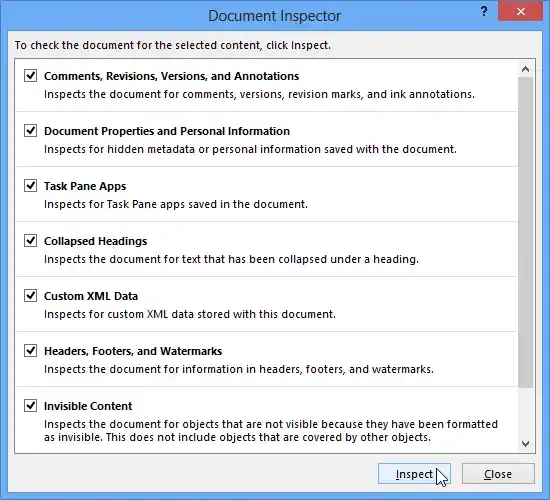

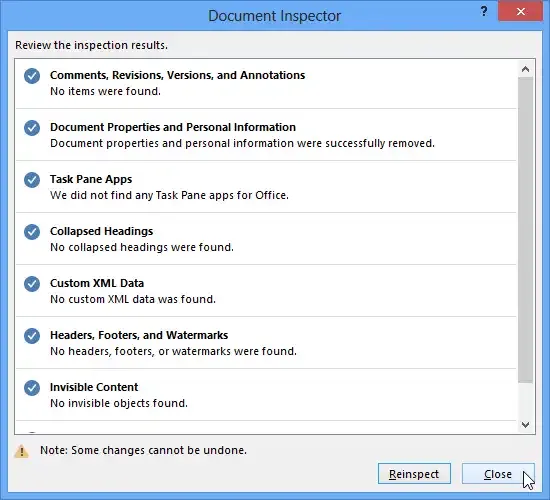

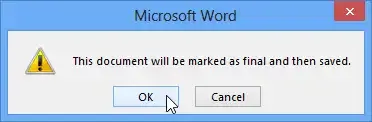
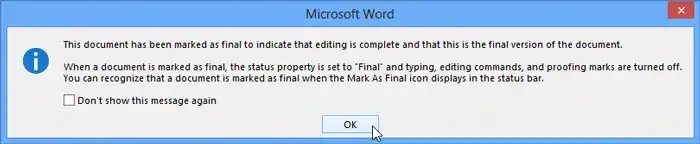
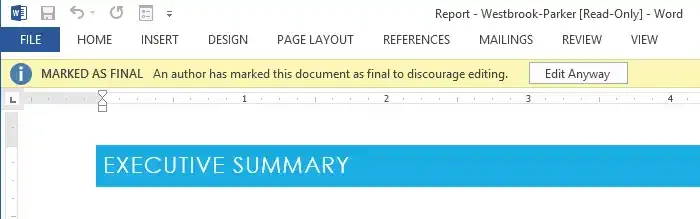
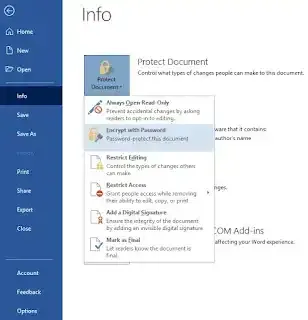
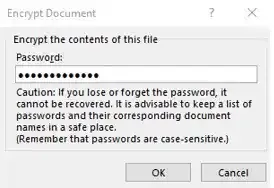
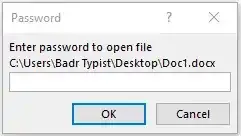


تعليقات
إرسال تعليق